Androidi rakenduste nõuetekohane eemaldamine

- 589
- 154
- Simon Denesik
Uue nutitelefoni ostmine on alati sündmus. Ja iga ostja soovib, et praegune vidin ei varjuta oma omanikku igasuguste vigade ja tõrketega. Tavaliselt see juhtub esimest korda - telefon käitub nagu kelm, rõõmustades omanikku laitmatu tööga. Kuid kui rakendused kuhjusid, hakkab nutitelefon aeglustuma, kuvatakse nii rakenduste toimimisel kui ka aparaadi käitumine ettearvamatuks. Vahemälu puhastamine sellistel juhtudel aitab, kuid mitte kaua. Nutitelefoni puhastamine kasutamata või pikkadest rakendustest on palju tõhusam - telefonis võib olla korralik summa.

Sümptomid, mis näitavad rakenduste eemaldamise vajadust
Millistel juhtudel võime öelda, et telefon vajab tõsist puhastamist? Androidi telefoni ummistumisest pole nii palju märke, seega ei tohiks probleemide diagnoosimisega probleeme olla:
- Nutitelefon töötab senisest palju aeglasemalt, vastus kasutaja toimingutele hilineb. See on kriitiline, kuid väga tüütu. Juurdepääs sageli kasutatavatele funktsioonidele aeglustub, seadme abil ebamugav;
- Mälu puudumine on kaubamärgi punutiste üks peamisi põhjuseid. Ja asi ei ole alati RAM -i puudus: installitud rakenduste suure arvu tõttu on palju funktsioone, mis pole alati vajalikud, sunnitud töötama taustal;
- Kui kasutate piiratud mobiilliiklusega paketti, võib selle tarbimine liiga kiiresti näidata erinevate rakenduste kontrollimatut tarbimist ja seda protsessi on enamasti võimatu kontrollida.
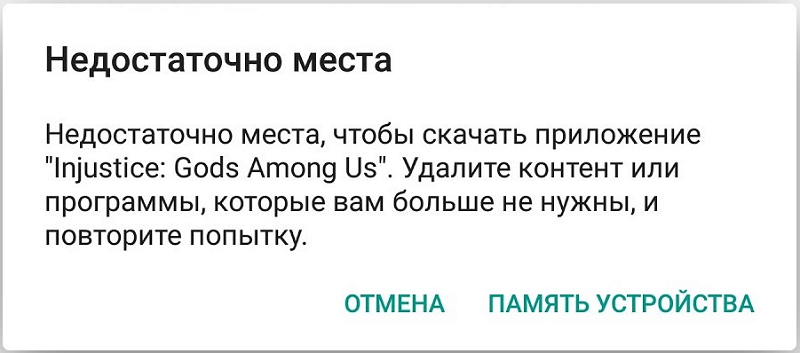
Taotluste eemaldamine, mille olete juba ammu unustanud või isegi ei kahtlusta nende olemasolu, suure tõenäosusega säästab teid ülaltoodud probleemidest. Peamine on teada, mida ja kuidas eemaldada. Teaduslikus eemaldamise protsessi nimetatakse deinstaliks. See on termin installatsioonide vastas.
Kas süsteemirakendustes on võimalik Android lahti saada
Android, nagu iga teine opsüsteem, koosneb suure hulga väikestest abiprogrammidest. Mõnda neist kasutatakse pidevalt, teisi, sageli teisi - aeg -ajalt. Probleem on selles, et arendajad kaitsevad seda tarkvara, keelates mitte ainult nende süsteemirakenduste eemaldamise, vaid ka igasuguse loata muudatuse. Aga mitte kõigile. Juurseadustega privilegeeritud kasutajad on sellistest piirangutest vabastatud.
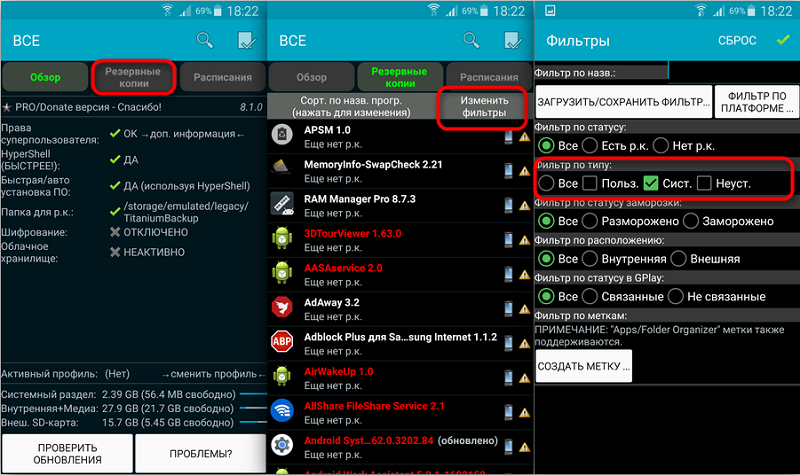
Muidugi ei ole tavakasutajate poolt selliste õiguste saamine teretulnud: juurte parempoolne loodi teeninduskeskuste töötajatele, kelle jaoks lollakas aparaat "ellu" - peamine töö. Kuid kuna märkimisväärne osa nutitelefonide omanikest osutus "solvunuks", ilmnesid rakendused, mis võimaldavad teil saada mis tahes telefonimudelite jaoks superpetsialisti.
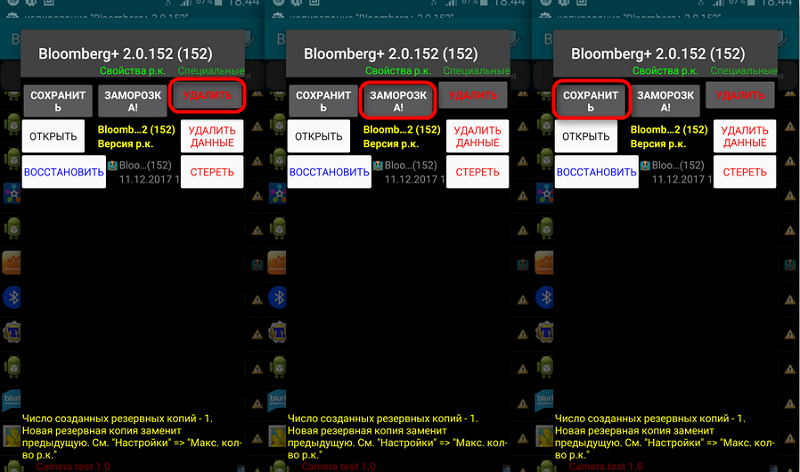
Paljud neist levitatakse ametliku mänguturu poe kaudu. Et teada saada, kas rakendus sobib nutitelefoni konkreetse mudeli jaoks, peate alustama spetsiaalse testi - see funktsioon on kõigis sellistes programmides.
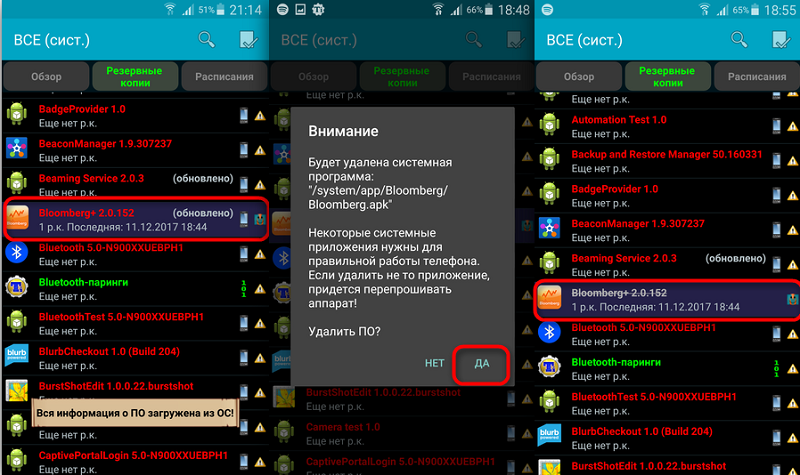
Androidis asuvad kõik süsteemifailid tavaliselt süsteemi/rakenduste kataloogis ja on varustatud atribuutidega, mis keelavad salvestamise. Marsruutide omamine saate hõlpsalt sellesse kausta ja muuta atribuute väärtuseks "Lugege/kirjutage". Sellest piisab, et eemaldada tarbetu eelinstalleeritud rakendus Android -seadmetest. Teine asi on see, et peaksite teadma, kui kriitiline on konkreetne tarkvara opsüsteemi töö jaoks ja kas telefon on pärast sellist puhastamist ebastabiilne.
Millised süsteemi androidi rakendused saab ilma tagajärgedeta kustutada
Niisiis, oleme teile ette valmistanud enam-vähem täieliku süsteemiprogrammide loetelu, mille eemaldamine Android-telefonist ei põhjusta oma töös riketeid. Võimalik, et mõnda neist saab tulevikus vajada, kuid võite end rahustada, et te ei tea juba ette, millal see juhtub.
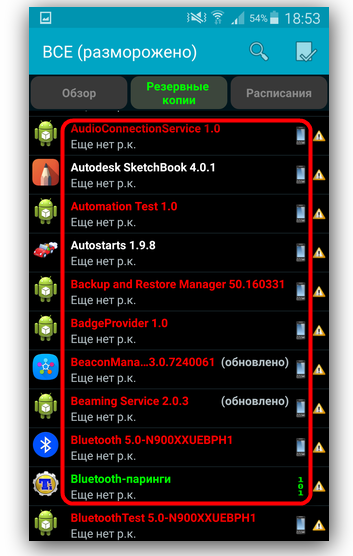
Süsteemirakendused on esile tõstetud punane, valge - kasutaja, roheline - süsteemi komponendid, mida ei saa eemaldada
| Käivitatava faili nimi laiendi APK -ga | Süsteemi rakenduse funktsioon |
| Accuweatherdaemon | Ilmastikukomponent.com (ilmaprognoos) |
| Accuweatherwidget | Ilmastikuklient Samsungi seadmetele |
| Accuweatherwidget_main | |
| AllshareCastWidget | "Jagamine" rakendused ja multimeediumfailid/andmed Allshare serverites |
| AllshareMediaServerid | |
| AllsharePlay | |
| AllshareSevrise | |
| Analoog | Analoogkellad |
| Analooglak | |
| Vihased | GPS -komponent on mõnes Samsungi mudelis, mis on "vastutav" aku kiire tühjendamise eest |
| Aurora | Dünaamiliselt töölaua tausta muutmine |
| Kalendrprovider | Google'i serveri varukalendri klient |
| Seccalendarprovider | |
| Vestlus_market | Vestlus Samsungi esindajatega |
| Kroom | Brauser |
| ChromebookmarkSync | Brauseri vahelehtede sünkroonimine |
| Lõikelaua | Boofer Of Exchange (tekst) |
| CloudAgent | Pilveteenus |
| Päevad | Ülesannete kalender/planeerija |
| Süvamere | Dünaamiline tapeet |
| Laadige allaProviderUi | Andmete impordi klient süsteemibrauserist |
| Tilgakast | Pilvesalvestusteenuse klient |
| Dropboxoobe | |
| DSMForwarding | Teavitamine SIM -kaardi asendamise vajadusest |
| Dsmlawmo | Telefonide kaugjuhtimine, võime kaotuse korral isikuandmeid kustutada |
| Kahekord | "Double" Vaata |
| Krüpt | Mälukaartide sisu krüptimise klient |
| Vahetus | Kliendi MS vahetus |
| Nägu | Näotuvastusfunktsioon |
| Fotaklient | Androidi värskendus "Auth Air" |
| Gamehub | Mängude klient (sealhulgas võrk) |
| Geniewidget | Uudised/ilma vidin |
| GlobalSearch | Otsige kaotusega vidina |
| Gmail | Postklient |
| Gmailprovider | Mail kliendi komponendid |
| GMSCORE | Abiteenuste mänguturg |
| Googlebackuptransporte | Kliendiseadete varundamine |
| GoogLeCalendarsync | Kalender |
| GoogleContactsSync | Kontaktivaru |
| GoogleFeedback | Nutitelefonide omanike osalemise programm Google'i parendamiseks |
| GooglePartnerSetup | Google'i partnerite sotsiaalne võrgustik |
| GoogleDiskSearchBox | Google'i kiire otsing |
| Google otsing | |
| Googletsid | Guglovski hääletamisklient |
| Infolarm | "Õige" kavandatud sündmuste kohta |
| Kobo | Sündmuste protokolli klient |
| LGSETUPWIZARD | Interneti -auto loomine telefonide jaoks LG |
| Livewallpapers | Teist tüüpi dünaamiline taust |
| Livewallpaperspaker | Dünaamilise tausta vahetamise klient |
| Magicsmokwallpaper | Dünaamiline tapeet |
| Turupdrater | Mängige turu automaatse värskenduse klienti |
| Minidiaar | Twitovi analoog -mini -ja -zimmer Android |
| Oeminstallflashplayer | Flash -animatsiooni meediumipleier |
| Plussoon | Google'i sotsiaalne võrgustik |
| Pressreageerija | Valik uudiseid |
| Protips | Assistent (kuidas telefoni kasutada) |
| Snsaccount | Varundamine Twitteri ja Facebooki jaoks |
| SNSSPROVIDER | Vidinad populaarsetele sotsiaalvõrgustikes |
| Snsdisclaimer | |
| Snsimagecash | |
| Socialhub | |
| SocialHubewidget | |
| Sünkromldm | Vidinate okaspuu kokkuvõte |
| Asjatu | Samsungi sotsiaalne võrgustik |
| Videoredaktor | Süsteemi videoredaktor |
| Video mängija | Süsteemi videopleier (mõned kodekid võivad puududa) |
| VoicerEcorder | Süsteemisalvesti |
| Häälte otsimine | Kõneotsing |
| WapService | Kliendi WAP (tänapäeval ebaoluline) |
| Wssyncmlnps | Mobiilioperaatori klient (võimalus eemaldada Interneti -ühendus) |
| Zinio | Loggeri tegevus Internetis |
Androidi rakenduste eemaldamise viisid
Loodame, et teate, kuidas kustutada android -rakendusi, mille olete alla laadinud Google Playga. Kuid isegi see suhteliselt lihtne toiming paljude algajate kasutajate seas põhjustab teatud raskusi, seetõttu peame seda õigeks rääkima. Meetod sobib ka mõnele süsteemirakendusele, mis kuvatakse vastavas osas.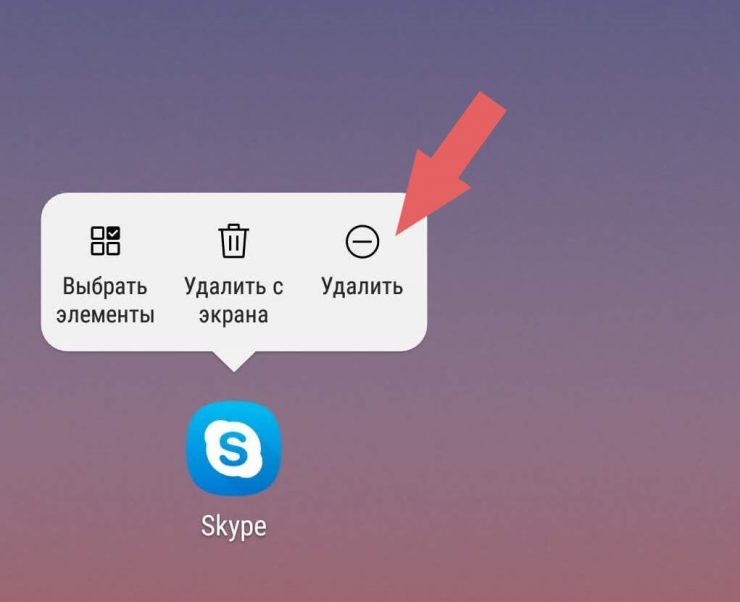
Niisiis, kasutajarakenduste eemaldamine saab läbi viia mitmel viisil.
Telefoni seadete kaudu
Kõige sagedamini kasutatav:
- Me läheme seadete juurde (käigu ikoon);
- Otsime üksust "rakendus";
- Leidke programm, mis tuleb eemaldada, klõpsake nuppu "Kustuta";
- Tarkvara ja andmeprogrammiga seotud andmete eemaldamise protsess võtab mõni sekund, mille järel rakendus kaob telefonist.
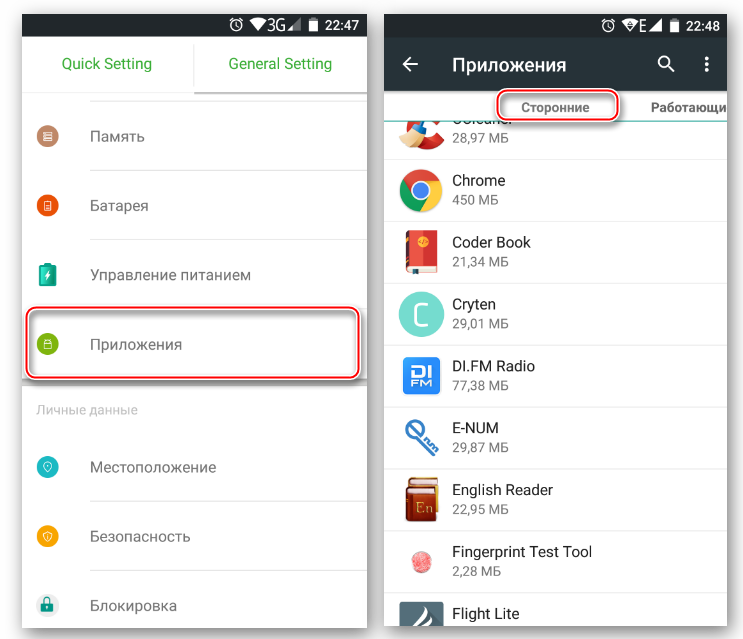
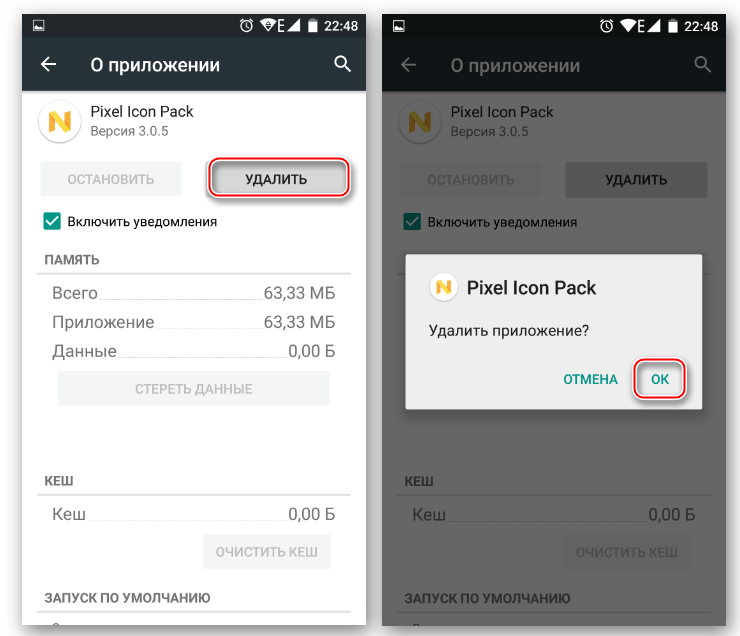
Vaatamata lihtsusele ei toimi sel viisil eemaldamine alati.
Klammerdamise abil
Isegi uustulnukad teavad, et kui hoiate ikoonil sõrme, saab selle lohistada mis tahes töölaua piirkonda või naabertööstusesse. Sõrme hoidmist kasutatakse aktiivselt Androidi teatud funktsioonide täitmiseks.
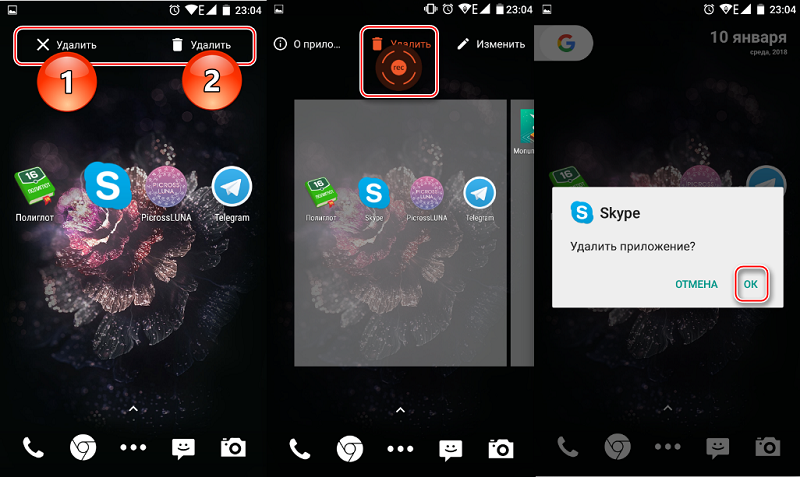
Niisiis, kui hoiate rakenduse ikoonil sõrme, ilmub ülaosas korviikoon ja kui lohistate ikooni otse korvi, eemaldatakse rakendus. Mõnes Androidi versioonis, korvi ilmumiseks.
Kolmas osapoole kommunaalteenused
Kui mõlemad kirjeldatud meetodid on jõutud, võivad appi tulla pehmed tootjad.
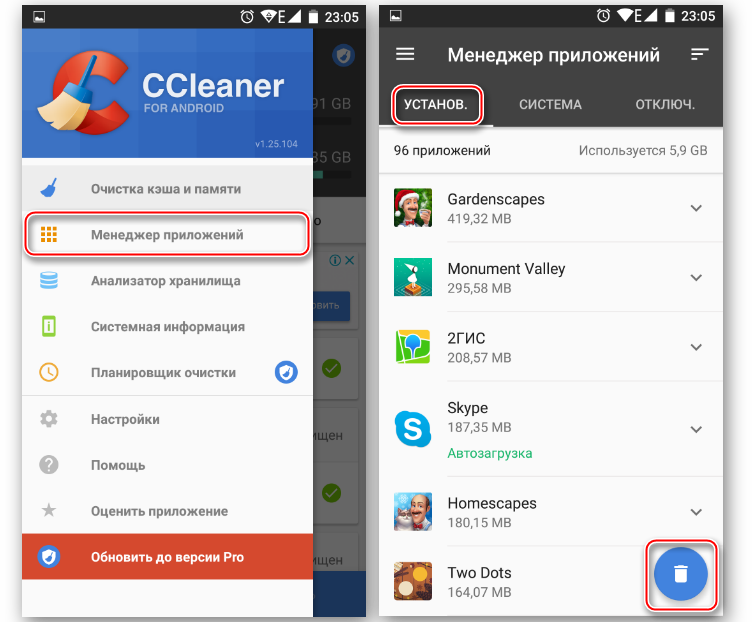
Arvatakse, et kõige tõhusam tööriist tarbetute rakenduste eemaldamiseks on desinstalleri utiliit. Saate selle alla laadida Google Playst. Kasutamise põhimõte on äärmiselt lihtne: alustame programmi, kustutatavate rakenduste loend avatakse, valib õige ja klõpsake sellel ning valige seejärel suvand desinstall.
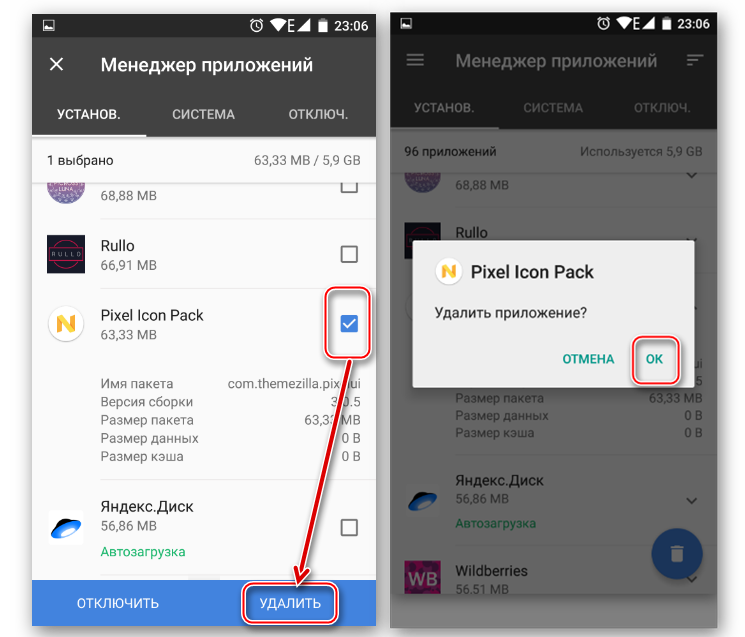
Läbi turu
On ebatõenäoline, et spetsiaalsete kommunaalteenuste abil ei õnnestunud turult laaditud rakendus. Siis tasub proovida Viper hammustust oma mürgiga. Selleks läheme mänguturule, avame süsteemi menüü, töötades ekraanil sõrme paremal, ja valime suvandi "minu rakendused/mängud", tavaliselt asub see menüü ülaosas. Jääb libiseda valitud programmi kaudu ja pärast turulehe laadimist rakendusega klõpsake nuppu "Kustuta".
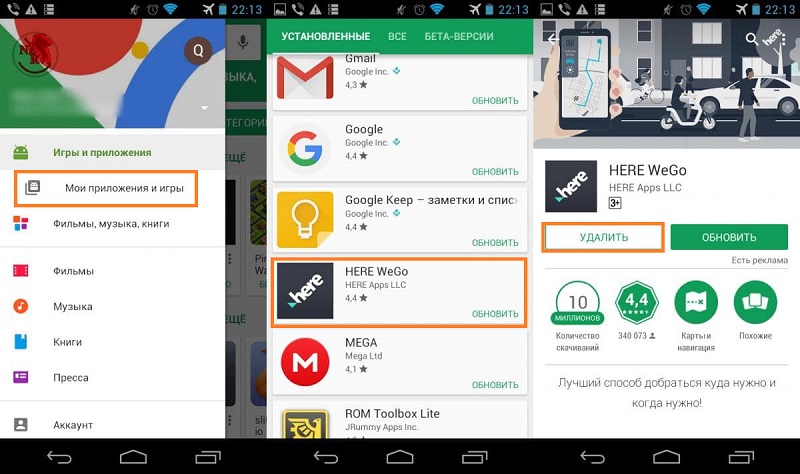
Kuidas kustutada ehitatud Android -süsteemirakendusi
Siin ei tööta ükski kavandatud garantii. Niisiis, me ei saa ilma juurte parema kättesaadavuseta. Kui olete Hiina vidina omanik, siis on ülesanne oluliselt lihtsustatud - enamasti on Ru -õigus juba telefonis olemas, neid tuleb aktiveerida ainult. Kuidas seda teha, sõltub seadme mudelist - lugege juhiseid, otsige teavet Internetist. See tähendab, et Hiina Androidi omadest eelinstalleeritud programmide ja rakenduste eemaldamise ülesanne on pisut lihtsam lahendatud.
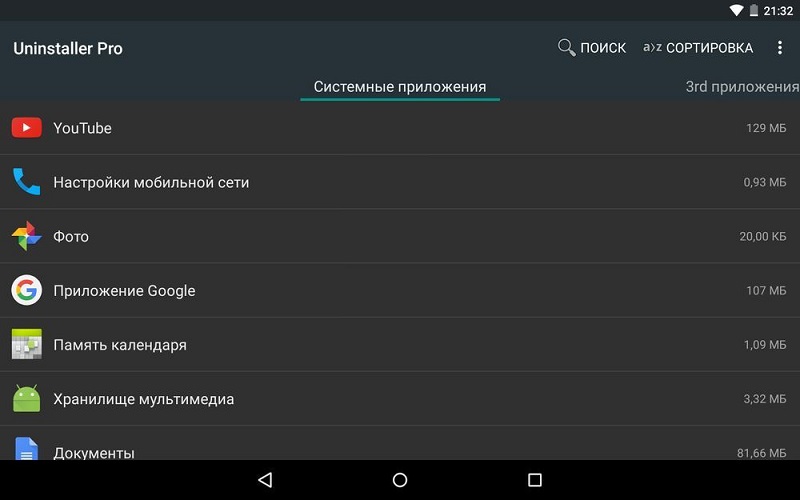
Edasised toimingud on utiliidi allalaadimine juurrakenduse kustutamise allalaadimine, mille põhimõte on sarnane desinstalleri rakendusega (need programmid on isegi sarnased). Erinevus on üks ja väga oluline - saate kustutada peaaegu mis tahes süsteemikomponendi, nii et peate tegutsema äärmiselt inspektorlikult, et mitte eemaldada rakendust, mis pole tavalisel viisil selge, mis on OS -i stabiilse toimimise jaoks kriitiline. Võite kasutada meie loendit või leida võrgus sarnast.
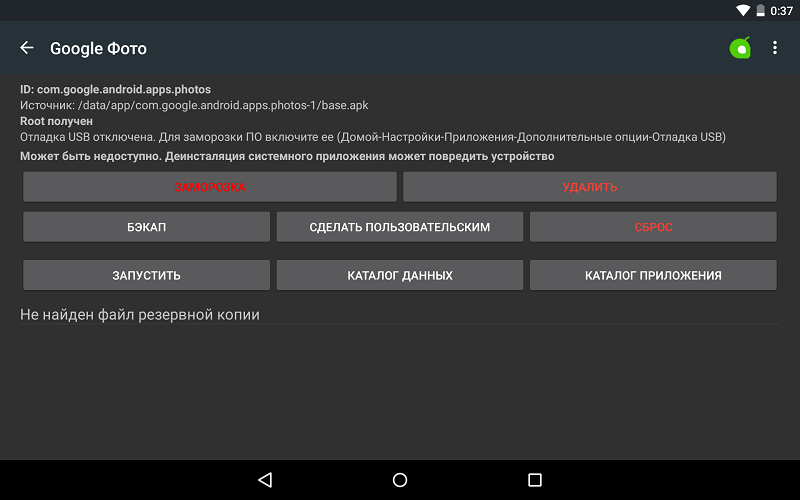
Kustuta süsteemi rakendused Androidi ilma juurteta on ainus viis - telefoni helistamine. Sel juhul muutub see puhtaks, kuid kõik kasutajaprogrammid ja andmed kustutatakse, nii et seda teed tuleks kasutada ainult viimase võimalusena.
Võimalikud probleemid programmide eemaldamise protseduuriga
Android OS -i rakenduste eemaldamine soovitab eemaldada mitte ainult APK -failid, vaid ka need, mis lõpevad Odexis. See laiendus näitab, et teil on enne teie rakenduse faili kirjeldust. Kui jätate selle, jääb kaugprogrammi register OS -i registrisse ja aja jooksul paisub register, avaldades negatiivset mõju aparaadi kiirusele.
Kui nutitelefon on sisse lülitatud, paigutatakse kogu register täielikult RAM -i, kui seade välja lülitatakse, laaditakse see sisemisse välgumällu. Nii et mida väiksem on register, seda taskukohasem Ram.
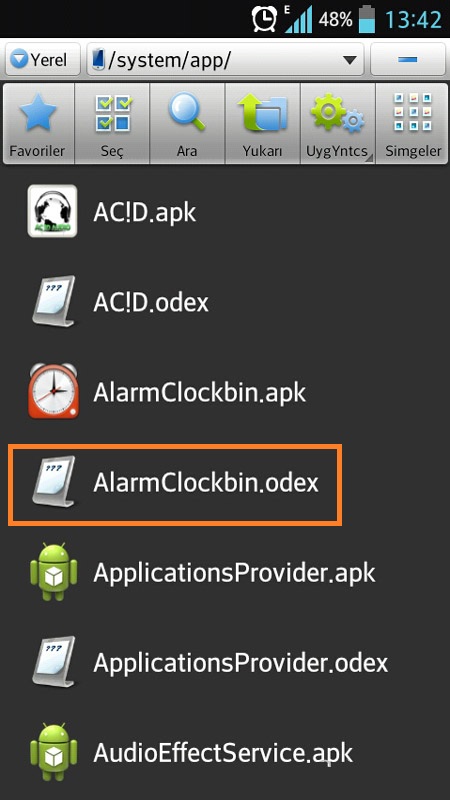
Teine punkt puudutab kontrollimist, kui kriitiline võib süsteemi rakenduse süsteem olla kriitiline. Selleks lülitage see lihtsalt välja ja laadige telefon üle. Kui ta jookseb rikkega kokku, on rakendus kindlasti parem mitte kustutada.
Ehkki deinstallors, nii ehitatud kui ka välised, on kohustatud puhastama kõik eemaldatavate programmide jäljed, on seda praktikas võimatu teha. Eelkõige võib konfiskeeritud failide kohta teave jääda /süsteemi /lib kausta, kuid seda ei saa puudutada. Kuid kataloogi /andmete /dalvik-vahemälu, kus on ka teavet kõigi rakenduste kohta, saab puhastada, kuid see tuleb telefoni täielikult vabastada tehase seadetesse, nn kõvakeetile.
Süsteemirakenduste eemaldamisel võib tekkida üsna tõsised probleemid: suutmatus saata SMS-i, suutmatust kõnesid teha või aktsepteerida, Wi-Fi või mobiilse Interneti kaotus, telefoni pikaajaline allalaadimine, ootamatu lähtestamine ja muud probleemid. Seega tuleks süsteemi komponentide eemaldamist käsitleda erilise tähelepanekusega.
Loodame, et siin esitatud teave on meie lugejatele kasulik. Ja muidugi saate täiendada süsteemirakenduste loetelu, mida saab ilma tagajärgedeta kustutada - iga uue Androidi väljalaskega tugevdatakse kasutatud utiliite loendit. Nii et ootame teie kommentaare!

